
Stai riscontrando problemi con il Wi-Fi che non funziona su dispositivi Android? Ti chiedi perché la mia connessione Internet non funziona sul mio telefono ? Se la tua risposta è sì, allora questo blog ti aiuterà a risolvere il problema del Wi-Fi che non si connette su Android.
A volte molti utenti riscontrano problemi durante l’accesso a Internet o durante l’esecuzione di lavori importanti e improvvisamente il Wi-Fi si spegne o si disconnette automaticamente. Ma non devi preoccuparti, poiché ti fornirò varie soluzioni per correggere l’errore.
Quindi, leggiamo oltre per sapere come riparare il Wi-Fi che non funziona sul telefono Android.
Motivi dietro il telefono Android che non funziona su Wi-Fi
Ci possono essere diversi motivi per cui il Wi-Fi non funziona su Android . Alcuni di loro sono elencati di seguito-
- Internet non connesso correttamente
- Una sorta di restrizione dal router
- Impostazioni interrotte di Internet sul dispositivo Android
- password errata
- Errore di autenticazione su Wi-Fi
Questi sono alcuni dei problemi comuni che portano a errori Wi-Fi sul telefono Android.
Come risolvere il Wi-Fi che non funziona sul telefono Android: i migliori metodi
Ora è il momento di controllare tutti i possibili metodi che ti aiuteranno a risolvere i problemi relativi alla mancata connessione del Wi-Fi su Android e dispositivi diversi.
Quindi, andiamo avanti.
Metodo 1: riavvia il tuo telefono Android
Riavviare il telefono è il modo più semplice per risolvere la maggior parte dei problemi. Per riavviare il tuo telefono Android, premi prima a lungo il pulsante di accensione sul tuo dispositivo. Quindi seleziona la Potenza Opzione disattivata che appare sullo schermo e fai clic su di essa.
Ora il tuo telefono è spento . Ancora una volta, premi il pulsante di accensione per riavviare il dispositivo. Dopo aver riavviato il telefono, ora controlla se il problema è stato risolto o meno. In caso contrario, passa alla soluzione successiva.

Metodo 2: riavvia il router
Se il tuo dispositivo non ha problemi di connessione Wi-Fi, il router potrebbe essere la causa del mancato funzionamento del Wi-Fi. Puoi risolverlo riavviando il router.
Quindi, premi il pulsante Power del router per spegnerlo e dopo qualche minuto premi nuovamente il pulsante Power per accenderlo. Alcuni router hanno un sistema plug-in. Basta semplicemente collegarlo e scollegarlo per riavviare il router. Ora, dopo il riavvio, colleghiamo nuovamente il dispositivo e vediamo se il problema è stato risolto.
Metodo 3: dimentica e riconnetti la rete
Se il tuo dispositivo può connettersi a qualsiasi altra rete Wi-Fi, ci deve essere qualche errore nelle impostazioni Wi-Fi del tuo dispositivo. Puoi risolverlo dimenticando altre reti salvate sul tuo dispositivo. Ecco come dimenticare e riconnettere la rete: –
- Per prima cosa vai su Impostazioni > Clicca sull’opzione “ WLAN ” e scegli la rete premendo semplicemente la rete già connessa > clicca su Dimentica Rete ed elimina tutte le reti salvate a cui eri connesso in precedenza.
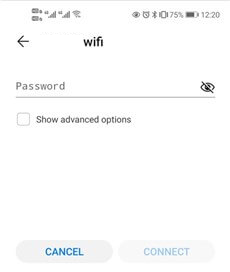
- Ora vai nel luogo in cui è disponibile un segnale Wi-Fi
- Quindi, premi a lungo sulla rete e riconnettiti alla rete inserendo la tua password
- In questo modo, il tuo dispositivo Android riceverà un nuovo indirizzo IP e, si spera, il Wi-Fi funzionerà di nuovo come al solito.
Metodo 4: controlla le impostazioni Wi-Fi
È necessario controllare le impostazioni Wi-Fi se il dispositivo non è in grado di connettersi o si è disconnesso dopo averlo connesso. Potrebbe esserci il motivo per cui non hai attivato il Wi-Fi prima di collegare il dispositivo o lo hai spento per errore.
Non devi stressarti perché può essere risolto. Per controllare le impostazioni Wi-Fi: scorri verso il basso la barra delle notifiche e verifica se il Wi-Fi è attivato o meno. Oppure vai su Impostazioni, quindi digita Wi-Fi sulla barra di ricerca e verifica se è acceso o spento.
Metodo 5: avvia il tuo dispositivo Android in modalità provvisoria
Quando il tuo dispositivo non è in grado di connettersi alla rete Wi-Fi ma si connette con altri dispositivi, il problema deve essere nel tuo telefono. Il metodo migliore per risolverlo è avviare il dispositivo in modalità provvisoria.
Segui i passaggi seguenti per avviare il dispositivo in modalità provvisoria:
- Spegni il tuo dispositivo Android premendo il pulsante di accensione.
- Ora accendi il dispositivo premendo nuovamente il pulsante di accensione, ma non dimenticare di premere contemporaneamente il pulsante Volume su e giù.
- Vedrai apparire l’opzione Modalità provvisoria sullo schermo del tuo dispositivo.
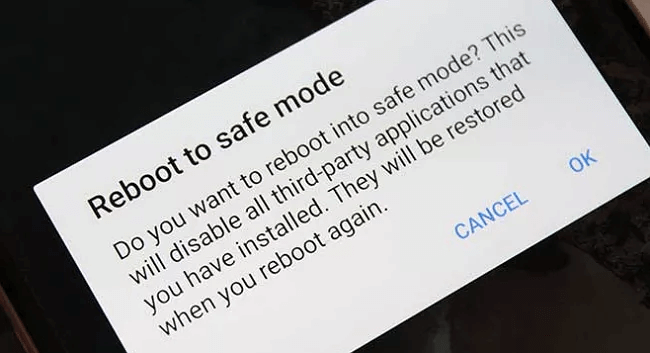
- Ora il tuo dispositivo si avvierà in modalità provvisoria e si connetterà nuovamente a Internet per vedere se funziona.
Metodo 6: disattivare la modalità di risparmio batteria
Tutti i telefoni Android hanno un’opzione di modalità di risparmio batteria. Aiuta a prevenire l’esecuzione di qualsiasi altra app in background quando la batteria è quasi scarica. Limita anche le funzionalità di connettività come Wi-Fi e Bluetooth.
Quando attivi la modalità di risparmio batteria, impedirai alcune delle tue app integrate come telefonate, messaggi di testo, ecc. E potresti non essere in grado di utilizzare alcun tipo di funzionalità di connettività. Quindi , è necessario disattivare l’opzione della modalità di risparmio energetico per utilizzare una connessione Wi-Fi.
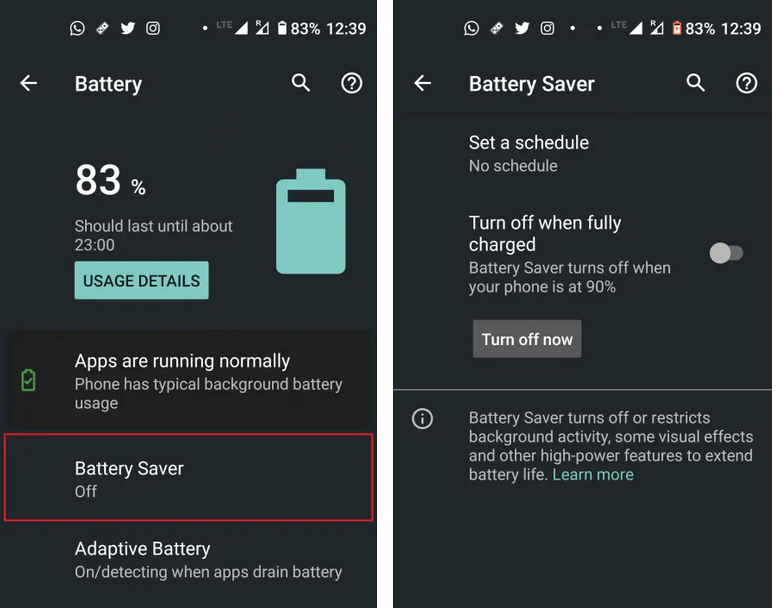
Metodo 7: assicurati che il tuo telefono sia entro il raggio d’azione
Per ottenere la migliore velocità di connessione sul telefono, è necessario che sia connesso all’interno di una portata Wi-Fi adeguata. Qui ho menzionato la gamma di dispositivi che sarà perfetta per utilizzare il Wi-Fi senza alcun problema.
- Entro un raggio di 30 piedi, avrai una buona connessione e velocità dal Wi-Fi.
- Nella gamma da 30 a 50 piedi, sarà utilizzabile ma la velocità di connessione diventerà lenta.
- Più di 50 piedi, il tuo dispositivo perderà la connessione e smetterà di funzionare.
Metodo 8: modificare la password Wi-Fi
Hai controllato periodicamente la tua password? In caso contrario, è il momento di verificare se la tua password viene utilizzata da terze persone e potrebbe rallentare il tuo Wi-Fi. Modificando la tua password, non consentirai a nessuno di accedere alla tua rete e potrebbe risolvere il tuo problema Wi-Fi.
In questo modo puoi modificare la tua password Wi-Fi:
- Apri le impostazioni Wi-Fi sul tuo PC.
- Modifica la tua password Wi-Fi in base al router (marche diverse hanno metodi diversi).
- Inserisci una password complessa in modo alfanumerico e salvala.
- Riavvia il router e connetti il tuo dispositivo inserendo una nuova password.
Metodo 9: verifica e aggiorna il sistema operativo Android
Se aggiorni il tuo dispositivo Android tempestivamente, ridurrà il tuo problema di bug e risolverà anche il problema del Wi-Fi che non funziona su Android. Puoi verificare la presenza di aggiornamenti sul tuo dispositivo semplicemente aprendo le impostazioni del tuo telefono > Informazioni sul telefono > Aggiornamento sistema > fai clic su verifica aggiornamenti per vedere se stai utilizzando l’ultimo o meno.

Se sono disponibili aggiornamenti, fai semplicemente clic sull’opzione Aggiorna e fai funzionare il tuo dispositivo con il sistema operativo più recente. Dopo l’aggiornamento, verificare se l’errore è stato corretto o meno.
Metodo 10: impostare un indirizzo IP statico
L’indirizzo IP che possiamo impostare manualmente è noto come indirizzo IP statico. Considerando che l’indirizzo IP di proprietà automaticamente è l’indirizzo IP dinamico e viene modificato quando si riavvia il router.
Se hai qualche tipo di errore nel tuo indirizzo IP, puoi cambiarlo ripristinando manualmente il tuo indirizzo IP. Per impostare il tuo indirizzo IP statico devi seguire i passaggi seguenti:
- Innanzitutto, apri Impostazioni sul tuo dispositivo
- Ora, fai clic sull’opzione WLAN
- Quindi, premi l’ indirizzo IP statico che desideri impostare
- Successivamente, fai clic su Modifica rete e mostra le opzioni avanzate
- Qui, modifica le impostazioni IP da Dinamico a Statico
- Quindi, puoi inserire l’indirizzo IP, Gateway, DNS, ecc
- Infine, tocca l’ opzione ” SALVA “
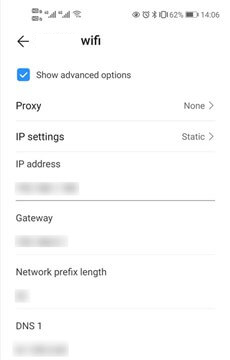
Questo è tutto.
Metodo 11: ripristina le impostazioni di rete su Android
Un altro metodo che puoi seguire è ripristinare la rete sul tuo dispositivo Android. Rimuoverà i bug e ti consentirà di connettere il tuo dispositivo a qualsiasi rete.
Di seguito sono riportati i metodi per ripristinare le impostazioni di rete-
- Apri Impostazioni sul tuo dispositivo
- Digita l’ opzione Backup e ripristino nella barra di ricerca
- Fare clic su Rete Ripristina impostazioni e ripristinare la rete
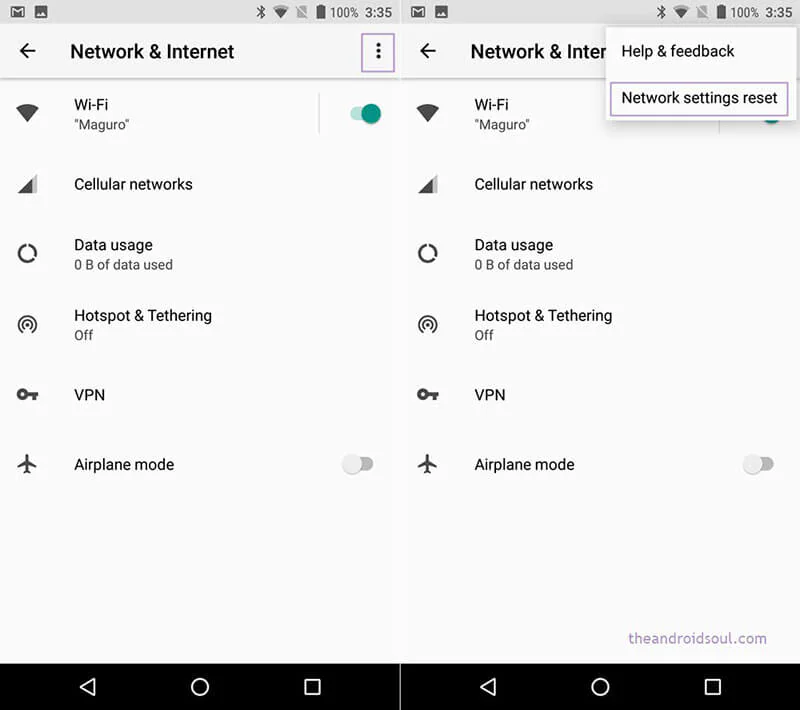
- Immettere PIN o PASSCODE per confermare il ripristino
Ora ricollega il telefono alla rete Wi-Fi per vedere se le modifiche sono state apportate.
Metodo 12: ripristino delle impostazioni di fabbrica del dispositivo
Se tutte le soluzioni di cui sopra non sono in grado di risolvere il problema del Wi-Fi che non funziona su Android, è necessario ripristinare le impostazioni di fabbrica del dispositivo. In questo modo tutte le tue informazioni personali verranno rimosse dal dispositivo.
Quindi, prima di eseguire questa azione assicurati di aver eseguito il backup del tuo dispositivo.
Esegui il ripristino delle impostazioni di fabbrica seguendo i passaggi seguenti:
- Apri Impostazioni sul tuo dispositivo Android
- Ora vai su Sistema, quindi vai su Avanzate e quindi vai su Ripristina opzione
- Quindi, fai clic su Reimposta e inserisci PIN o PASSWORD per completare l’azione
- Successivamente, fai clic sull’opzione Cancella tutto

- Quindi, attendi fino al termine del processo
Infine, riavvia il dispositivo e riconnettiti a Internet. Si spera che questo metodo ti aiuti a sbarazzarti facilmente del problema.
Metodo 13: modo avanzato per correggere il Wi-Fi che non funziona sul telefono Android (consigliato)
Oltre a tutte le soluzioni sopra suggerite, puoi anche utilizzare lo strumento di riparazione Android. Questo programma professionale funziona efficacemente su come riparare il wifi quando non funziona. Lo strumento è facile da usare e funziona per qualsiasi tipo di problema o errore su un telefono Android.
Risolve facilmente l’errore del wifi non funzionante su telefono Android ma funzionante su altri dispositivi. Oltre al problema Wi-Fi, questo strumento risolve altri problemi e Android bloccato nel ciclo di avvio, le impostazioni Android si sono fermate, il ripristino del sistema Android 3e, il servizio IMS si è interrotto, Google Maps non funziona, ecc.
Lo strumento di riparazione risolve il problema della connessione Wi-Fi su Android con un clic. Quindi, senza alcun ritardo, scarica e installa semplicemente questo fantastico software per riparare il mio telefono che non si collega al wifi su Android.
Android Riparazione- 1 Fare clic su Strumento di riparazione per Android
Risolvi facilmente qualsiasi tipo di problema o errore su Android con lo strumento di riparazione 1 clic. Risolve eventuali errori Android senza problemi:
- Capacità di risolvere diversi problemi o errori del sistema Android come Schermata nera della morte, app che continuano a bloccarsi, bloccate nel ciclo di avvio ecc.
- Aiuta a riportare il sistema Android alla normalità senza alcuna competenza richiesta
- Ha la più alta percentuale di successo per correggere qualsiasi tipo di errore Android

Conclusione
Gli utenti di telefoni Android generalmente incontrano diversi problemi e il Wi-Fi che non funziona su Android è uno di questi. Tuttavia, ho discusso diversi metodi per affrontare questo tipo di errore con facilità. Insieme alle soluzioni manuali, gli utenti possono scegliere uno strumento automatico come Android riparazione. Consente di risolvere qualsiasi tipo di errore con un clic.

Kim Keogh is a technical and creative blogger and an SEO Expert. She loves to write blogs and troubleshoot several issues or errors on Android and iPhone. She loves to help others by giving better solutions to deal with data recovery problems and other issues.

